Вид задачи — один из способов резервного копирования, позволяет создать резервную копию базы данных 1С:Предприятия 8 штатными средствами 1С:Предприятия.
Метод соответствует выполнению действий меню "Администрирование"
- "Выгрузить информационную базу"
в конфигураторе 1С:Предприятия 8.
Преимущества подобного способа резервного копирования:
- Полученный файл архивной копии можно восстановить штатными средствами 1С:Предприятия.
- Полученный файл архивной копии может быть использован для преобразования файлового варианта к клиент-серверному.
- Минимальный размер выходного файла.
Недостатки:
- Перед запуском требуется завершить все сеансы подключения к базе.
Настройка новой задачи вкладка "Подключение"
Запускаем программу и приступаем к настройке резервного копирования информационной базы штатными средствами 1С:Предприятия 8.
На панели инструментов выбираем "Задачи" — "Добавить задачу" .

Поле "Наименование"
оставим как есть, после изменится на имя выбранной базы 1С. При необходимости можно переименовать, просто в поле "Наименование"
введите новое имя задачи.
Как "Вид задачи"
выбираем "Архивирование средствами 1С:Предприятие 8"
. Кроме этого вида задач, Effector Saver может выполнять множество других.

Заполняем параметры подключения к базе.
Чтобы ускорить процесс, можно воспользоваться Мастером. На вкладке "Подключение" нажимаем на кнопку "Выбрать и заполнить" .

Выбираем необходимую базу 1С из списка.
Видим, что имя задачи поменялось на название выбранной базы.
Поля "Исполняемый файл" , "Вариант базы" и "Каталог базы" автоматически заполнятся в соответствии с выбранной базой 1С.
Также данные поля можно заполнить вручную.
"Исполняемый файл" — выберите путь к исполняемому файлу 1С:Предприятия.
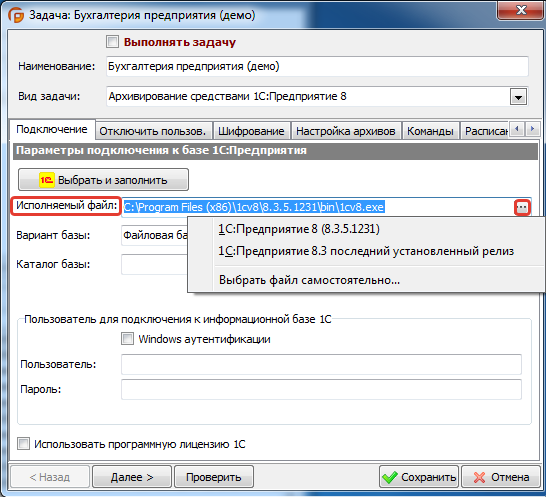
Возможные варианты:
- 1С:Предприятие 8 (8.3.5.1231). Конкретная версия программных файлов платформы 1С:Предприятия;
- 1С:Предприятие 8.3 последний установленный релиз. При каждом запуске задачи бэкапа программа находит и использует самую старшую версию 1С:Предприятия 8.3;
- При выборе варианта: "Выбрать файл самостоятельно…" на экране появится стандартный диалог Windows. Найдите файл 1сv8.exe.

"Вариант базы" — два вариант базы данных для которой производится настройка задачи:
- Файловая
Если у Вас файловая база данных, выберите вариант — "Файловая база" и укажите в поле "Каталог базы" — каталог, в котором находятся информационные базы данных.

- Клиент-серверная
Если у Вас клиент-серверная база данных, выберите вариант — "Клиент-серверная" . Заполните поля "Кластер серверов" — имя сервера 1С:Предприятия и "Имя базы" — имя базы данных на сервере 1С:Предприятия.

Останется задать пользователя указанной информационной базы 1С с полными правами и его пароль.

Параметры подключения с 1С:Предприятием:
В случае использования программной лицензии 1С установите флаг "Использовать программную лицензию 1С" .

Если флаг не установить, при подключении к 1С:Предприятию будет использоваться аппаратный ключ защиты.
Вкладка "Отключить пользователей"
Важно: помните, что при резервном копировании информационных баз работа пользователей с информационной базой должна быть прекращена.
Устанавливаем флаг "Завершить работу пользователей 1С:Предприятия" .
В программе Effector Saver доступно два варианта завершения работы пользователей:
- "Завершить сеансы на сервере 1С:Предприятие"
- "Вызвать штатное завершение работы пользователей"
"Вызвать штатное завершение работы пользователей" для файловой базы
Для файлового варианта работы выбираем пункт "Вызвать штатное завершение работы пользователей" , который использует процедуру "Блокировки установки соединений с информационной базой", встроенную в типовые конфигурации.
Алгоритм выполнения следующий:
- Запуск завершения работы пользователей.
- Запуск выполнения задачи (архивирование, тестирование и исправление и т.д.).
- Запуск разрешения работы пользователей.

"Завершить сеансы на сервер 1С:Предприятие" для клиент-серверной базы
Для клиент-серверного бекапа выбираем "Завершить сеансы на сервер 1С:Предприятие" — вариант отключения пользователей путем принудительного отключения сеансов на сервере 1С:Предприятия.

Если Вы изменяли стандартные настройки сервера 1С, возможно потребуется изменить параметры которые идут ниже.

Важно: не путайте данного пользователя с пользователем базы 1С:Предприятия и пользователем "администратор центрального сервера".
В консоли сервера 1С:Предприятия администраторы кластера находятся по следующему пути: "Console Root" — "1C:Enterprise 8.3 Central Servers" — "(*)имя компьютера" — "Кластеры" — "Локальный кластер" — "Администраторы"

Если порт подключения к Агенту сервера отличный от стандартного, установите флаг "Используется не стандартный порт агента сервера"
Заполните поле "Порт агента сервера" . Порт подключения к агенту сервера 1С:Предприятия по умолчанию 1540.

Для определения порта агента сервера зайдите в Сервер 1С при клике правой кнопкой мыши на имя компьютера из выпадающего меню выберете "Свойства" — "Параметры центрального сервера 1С:Предприятия" — "IP порт" .

Вкладка "Шифрование"
В случае необходимости шифрования выходного файла бэкапа устанавливаем флаг "Шифровать файл архива" . Заполняем поля "Пароль" и "Подтверждение" .
В качестве библиотеки шифрования используется архиватор 7z (www.7-zip.org) с параметрами:
- без компрессии;
- шифрование файла архива AES (с длинной ключа — 256 бит);
- шифрование имен файлов внутри архива.

Для расшифровки данного архива используйте бесплатную программу 7-zip.
По завершению операции файлы будут защищены внутри архива. При попытке открыть содержимое архива будет запрошен пароль.

Вкладка "Настройка архивов"
Заполняем поле "Каталог архивов"
.
Укажите папку для сохранения файлов текущей задачи. Нажмите на кнопку с тремя точками в конце поля "Каталог архивов" и выберите в диалоге каталог (если требуется, в диалоге выбора создайте новый каталог кнопкой "Создать папку").

При необходимости, для большей гарантии восстановления данных, возможно копировать созданные архивы на другой жесткий диск или на сетевой диск другого компьютера. Для этого необходимо установить флаг и указать список необходимых каталогов.
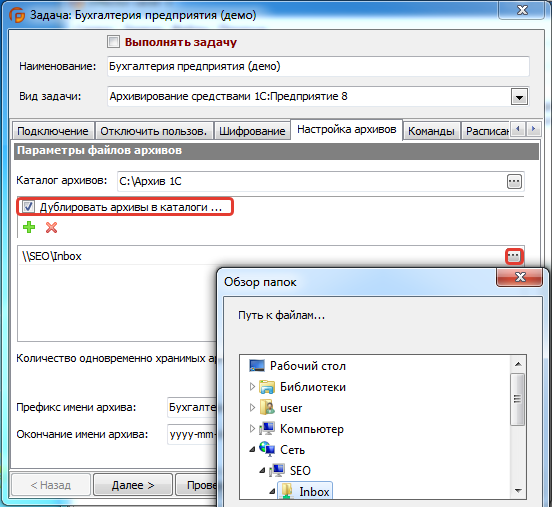
Здесь укажем, сколько будет храниться копий баз одновременно. Установим десять, это означает, что программа будет самостоятельно удалять самые старые архивы данной задачи, как только их число превысит десять штук.

Следующие два параметра отвечают за правило формирования имени архива.
"Префикс имени архива:"
— это статическая, первая часть имени создаваемого файла архива. В этом поле нельзя использовать символы недопустимые для файла ОС Windows.
"Окончание имени архива:"
— это динамическая, вторая часть имени создаваемого файла архива. Эта часть формируется на основании даты и времени создания файла архива.

Возможные варианты формирования и соответствующие им примеры имен файлов:
1. yyyy-mm-dd
год, месяц, день. Например,
Бухгалтерия предприятия (демо)_2016-06-21.dt
2. yyyy-mm-dd hh-nn-ss
Бухгалтерия предприятия (демо)_2016-06-21 01-00-00.dt
3. yyyy_mm_dd
год, месяц, день. Например,
Бухгалтерия предприятия (демо)_2016_06_21.dt
4. yyyy_mm_dd hh_nn_ss
год, месяц, день, час, минута, секунда. Например,
Бухгалтерия предприятия (демо)_2016_06_21 01_00_00.dt
Вкладка "Команды"
Воспользуйтесь данной вкладкой, если потребуются выполнение команд перед или после бэкапа файловой информационной базы 1С:Предприятия 8.
Рассмотрим частный случай использования пре-пост команд. Например, необходимо настроить хранение наших бэкапов в папке расположенной на сетевом компьютере, но доступ к этой папке на подключение к общему ресурсу требует логин и пароль (например NAS сервер в локальной сети).
Ранее в закладке "Настройка архивов" мы добавили "Дублировать архивы в каталоги…" \\SEO\Inbox

Допустим что для работы с этим сетевым ресурсом требуется указать логин и пароль пользователя. Для этого воспользуемся командой системы net use. Перед выполнением бэкапа выполним команду подключения сетевого ресурса, а после его отключение.
Пример команды подключения
где:
user: — задает имя пользователя для подключения к общему ресурсу;
admin — имя пользователя для подключения к папке;
12345 — пароль данного пользователя.
Пример команды отключение сетевого ресурса
net use \\seo /delete
где:
net use — это команда управления сетевыми ресурсам;
\\seo\Inbox — путь к сетевому ресурсу;
delete — отменяет указанное сетевое подключение.
Перед вставкой этих команд в программу протестируйте их выполнение в интерфейсе интерпретатора командной строки.
Для открытия интерфейса командной строки — правый клик по кнопке "Пуск" на панели задач выберите — "Командная строка" или откройте окно "Выполнить" ("Win+R" ) и введите "cmd" — "Ok" .
Вводим команду:
net use \\seo\Inbox /user:admin 12345

"Команда выполнена успешно"
.
Вводим команду удаления подключения к сетевому ресурсу:
net use \\seo /delete

В случае удачного выполнения появится сообщение "успешно удален"
.
Просмотреть список подключенных ресурсов можно при помощи ввода команды:
net use без параметров
После удачной проверки работы команд внесем их в интерфейс программы.

Вкладка "Расписание"
Настроим время автоматического выполнения нашей задачи.
В поле "Назначить задание" укажем периодичность выполнения задачи "Ежедневно" .

Возможные варианты:
Ежедневно
— задание будет выполняться ежедневно в указанное время.
Еженедельно
— задание будет выполняться еженедельно в указанные дни недели, в указанное время.
Ежемесячно
— задание будет выполняться в указанный день месяца, в указанные месяцы, в указанное время.
Ежедневно после загрузки системы
— задание будет выполняться после загрузки программы агента (после старта операционной системы) через указанное время в поле "Время задержки".
Единожды за день
— установите данный флаг, если необходимо выполнять задание только после первой загрузки ОС в течение суток.
Повторять задание
— данный параметр позволяет указать повторение выполнения задач в течение суток. Повторение не выходит за пределы суток в которое стартовала задача.
Каждые … минуты/часы
— периодичность повторения выполнения задачи, начиная с "Время начала".
Выполнять до
— время, до которого будет выполняться повторение задания. Данный параметр должен быть больше параметра "Время начала" (исключение "Ежедневно после загрузки системы" где время начала работы заранее неизвестно) иначе повторение не отработает.
В поле "Время начала" зададим время начала выполнения задачи бэкапа (01:00).

Вкладка "Прервать"
Данный параметр позволяет ограничить максимально возможное время выполнения задачи (защита от "зависших" задач). По умолчанию 24 часа, оставим настроенные параметры как есть.

В верхней части окна настройки установим флаг "Выполнять задачу"
. Данный параметр позволяет включать/отключать задачу для выполнения "Агента"
.
Нажимаем на кнопку "Сохранить"
.

На этом настойка задачи завершена.
Если параметры настроены верно, окно задачи закроется. Если есть ошибки в заполнении, появится окно с описанием ошибок, после можно исправить настройку задачи.
Проверка задачи
Простой метод проверки настроек задачи резервного копирования информационной базы штатными средствами 1С:Предприятия 8 - это выполнить задачу. В главном окне "Менеджера" установим курсор на нашей задаче. Выбираем меню "Задачи" - "Выполнить сейчас" . Если "Агент" запущен, задача будет выполнена немедленно.

Чтобы убедиться, что процесс резервного копирования запущен, переходим во вкладку "Активные задачи" и видим состояние задачи.
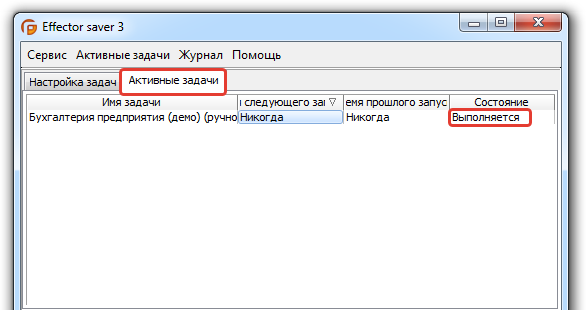
Просмотр результатов задачи
После завершения работы задачи во вкладке "Журнал"
отобразятся дата и результат выполнения задачи бэкапа.
Для подробного просмотра результата выполнения задачи, выберете в меню "Журнал"
— "Открыть запись"
, или сделайте двойной клик мыши по записи выполнения задачи.

Во вкладке "Файлы" можно просмотреть список созданных файлов бекапа в результате выполнения задачи.
Для просмотра файла бэкапа, выберите в меню "Файлы" — "Открыть файл" , или правый клик мыши по записи выполнения задачи — "Открыть файл" .

Бэкапер-1С: резервные копии бухгалтерии 1С (8.3, 8.2, 8.1, 7.7)
2017-05-12T19:44:44+00:00Удивительно, как мало знакомых бухгалтеров задумывается о резервном копировании баз 1С и документов!
А ведь по статистике критический возраст для жёстких дисков наступает через 3 года использования и спустя это время вероятность потери данных особенно велика.
И хорошо, если есть программист. Худо-бедно, но раз в месяц он копию сделает. А, если речь о бухгалтере на дому? Обычно тянут с архивацией до последнего, крайнего случая.
 И как жаль бывает потраченных сил, если такой случай настаёт. Как много времени, средств и нервов уходит на восстановление учёта!
И как жаль бывает потраченных сил, если такой случай настаёт. Как много времени, средств и нервов уходит на восстановление учёта!
Начинаешь разбираться, а почему же не делались копии. И выясняется, что в более чем половине случаев про необходимость регулярной архивации знали, но не смогли настроить программу.
Всё верно, зачастую программы пишутся программистами для программистов. И когда такую программу запускает обычный пользователь - он теряется от обилия настроек и возможностей.
А ему всего-то надо сохранять свои данные, скажем, раз в неделю. Какая простая задача и какие сложные инструменты для её решения нам зачастую предлагают!
Бэкапер-1С Резервные копии бухгалтерии - очень надёжная, но в то же время простая в использовании программа архивации ваших баз 1С и документов.
Сразу после установки Бэкапер-1С готов к работе. Можно больше ничего не настраивать. Каждый раз при запуске он сам будет находить:
- Базы 1С 7.7
- Базы 1С 8.3, 8.2, 8.1, 8.0
- Офисные документы на “Рабочем столе”
В 90% случаев этого оказывается достаточно!
Бэкапер-1С многое умеет. Вот некоторые из его возможностей:
- Автоматический поиск баз.
- Поддержка файлов большого размера (свыше 4 гигабайт).
- Встроенный архиватор 7-Zip и, как следствие, очень высокая скорость работы.
- Целостность создаваемых копий (за счёт блокировки на запись перед копированием).
- Гибкая система удаления старых копий .
- Каталогизация архивов по году, месяцу и числу.
- Шифрование архивов по паролю.
- Запуск по расписанию .
- Отправка отчетов на почту.
- Корректная работа с русскими именами документов.
Вы ещё сомневаетесь относится ли ваш случай к счастливым 90%? Тогда установите Бэкапер-1С и нажмите кнопку "Сделать архив" - всё остальное он сделает за вас.
Дорогие пользователи. Прошу вас учитывать, что программа бэкапер-1с не развивается и не поддерживается мною уже 2 года. Это произошло по причине того, что все мои силы брошены на развитие и поддержку программы , которая пришла на смену бэкаперу в части архивации и многих других операций над базами.
С уважением, Владимир Милькин (преподаватель
Как сделать копию базы 1С самостоятельно? - Для админов это вопрос бесхитростный (хотя эти бекапы всегда куда-то улетучиваются). Это интересует скорее бухгалтеров, которые работают дома, обслуживая серию предприятий. Рассмотрим несколько решений для такой миссии.
Выполнить копирование имеющейся базы 1С может пользователь.
Копипаст
Способ, приемлемый для любых файловых конфигураций, работающих без серверной структуры управления БД.
Смысл его в том, что абоненту нужно скопировать базу 1С в какое-то (желательно недоступное) место. Наверное, наилучшим выбором стало бы копирование и содержание копии в облаке . Но сначала нужно отыскать папку, где содержится объект нашего стремления. Для этого в окошке обычного запуска программы нужно выделить курсором искомую базу. Тогда внизу будет отражён путь к ней.

Конечная папка этого маршрута как раз и подлежит копированию и последующей вставке (Copy and paste, англ.). Несложно догадаться, что, указав путь в скопированный вами бекап, можно его загрузить, вернувшись таким образом к ранней версии своей конфигурации. Сделанный вовремя бекап всегда поможет в трудных ситуациях.

Выгрузка
Этот способ является универсальным для любых платформ. С его помощью конфигурация выгружается в файл с расширением *dt. Для выгрузки базы программа запускается в режиме «Конфигуратор». Для выгрузки выбирается в меню (после запуска) команда «Администрирование» / «Выгрузить ИБ»:

Следующим шагом будет указание в диалоговом окне местоположения и имени для сохранения, - вводим и требуем «Сохранить». Удобно выбирать имя для сохранения в формате: ГГГГММДД.dt, - соответствующем дате создания копии. Удачное завершение будет отмечено системой:
ВАЖНО. Всем пользователям системы перед выгрузкой архива нужно выйти, завершив работу.
Создание копии при обновлении
Не всем известно о возможности бекапиться через интернет, не покидая 1С при загрузке новых релизов. Наверное, просто дело привычки. Но этот способ явно удобен. Им можно воспользоваться,
